Sådan installeres YouTube på Kindle Fire HD

Sådan installeres Android YouTube-appen på Kindle Fire HD. Udeladelsen af Android YouTube-appen på en tablet til medieforbrug giver ikke meget mening.
YouTube til Android er ikke inkluderet eller tilgængeligttil Kindle Fire HD. Manglen på almindelige apps i Amazon App Store en er en af dens største ulemper for brugere, der ønsker en "seriøs" Android-tablet. Sådan installeres Android YouTube på Kindle Fire HD - ingen rodfæstelse involveret.
Udeladelsen af YouTube-appen på et medieforbrugstablet giver ikke meget mening. Tilsyneladende ønsker Amazon, at du skal bruge sine tjenester, men det har ikke noget som YouTube, så hvorfor er det ikke der?
Først skal du sørge for, at du har den indstillet, så du kan sideload apps. Stryg ned på startskærmen, og tryk på Mere derefter på Enhed. Tænd derefter på Tillad installation af applikationer.
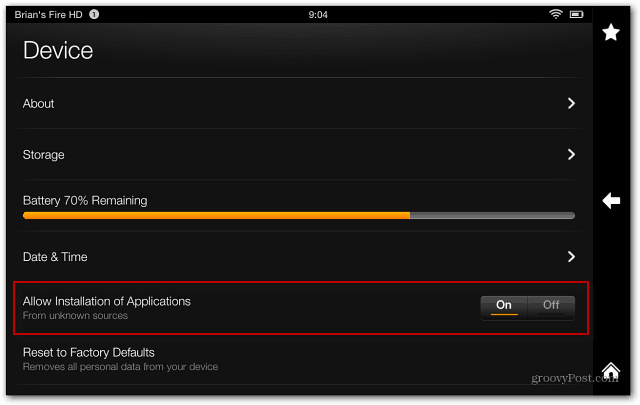
Download nu youtube.apk-filen til din pc.
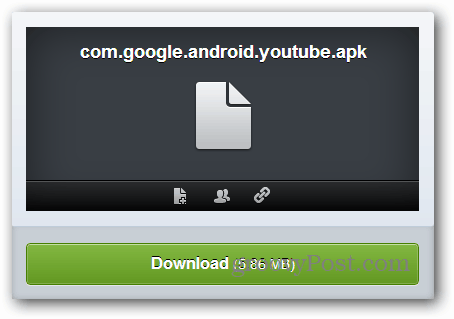
Når du har downloadet filen, skal du slutte din Kindle Fire HD-tablet til din computer, hvis den ikke allerede er det. Når AutoPlay kommer op, skal du klikke på Åbn enhed for at se filer, eller åbne den i Computer.
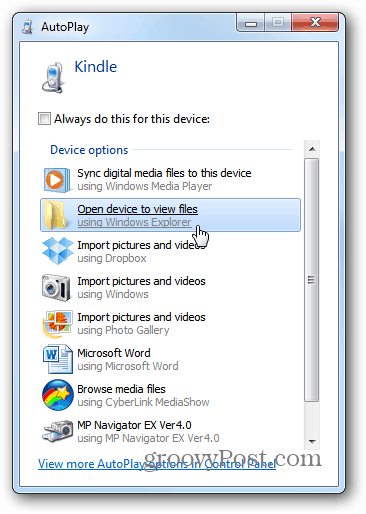
Gå til download-mappen, og kopier APK-filen til den.
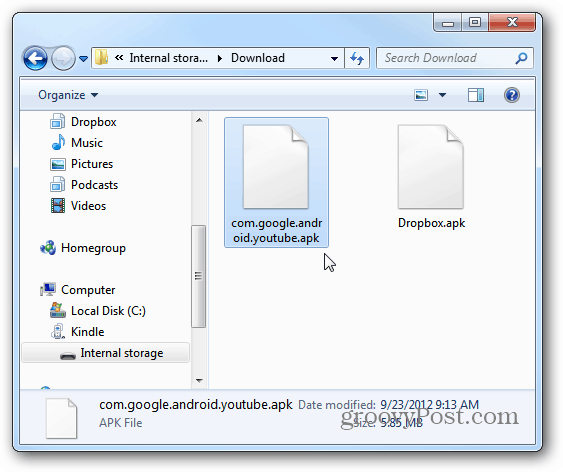
Installer derefter ES File Explorer på ilden, hvis den ikke allerede er, og åbn download-mappen.
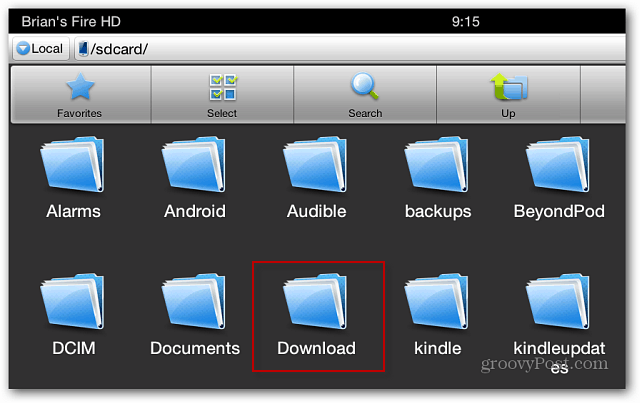
Tryk på YouTube-ikonet, og følg instruktionerne på skærmen for at installere det.
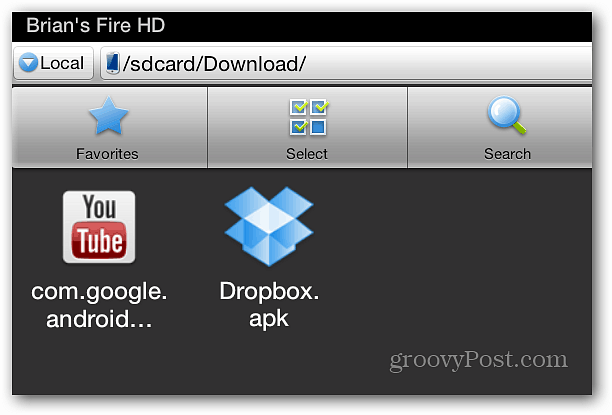
Den seje ting ved installation af YouTube er, at det vil vise et ikon i Apps, i modsætning til den skjulte kamera-app.
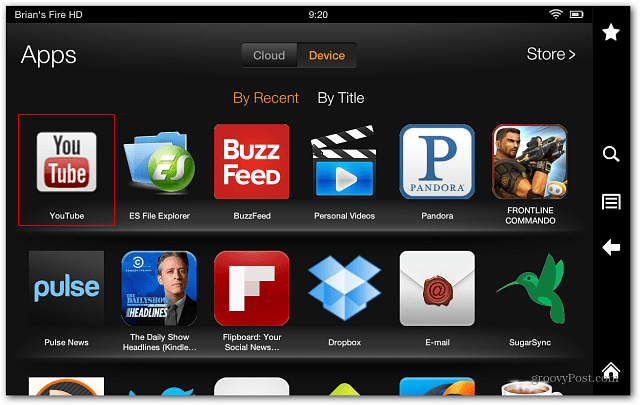
Værsgo! Du kan nu nyde dine yndlings YouTube-videoer på Kindle Fire HD.
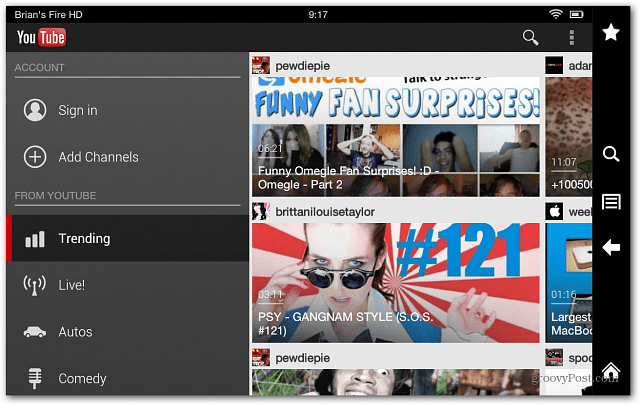
En anden app, der ikke er inkluderet i App Store, er Dropbox. Se denne artikel om, hvordan du installerer Dropbox på Kindle Fire. Installation af det på den nye Fire HD er i det væsentlige den samme proces.










Efterlad en kommentar